Slik frigjør du automatisk diskplass med Windows 10's Storage Sense

Windows 10 Creators Update legger til en praktisk liten funksjon som automatisk rydder ut dine tempfiler og ting som har sittet i papirkurven for mer enn en måned. Slik gjør du det mulig.
RELATED: 7 måter å frigjøre harddiskplass på Windows
Windows 10 har alltid hatt en rekke lagringsinnstillinger som du kan bruke til å håndtere diskplass. Storage Sense, et nytt tillegg i Creators Update, virker som om en automatisk, lettversjon av Diskopprydding. Når Lagringssensor er aktivert, slettes Windows periodisk noen filer i dine tempmapper som ikke brukes av programmer og filer i papirkurven som er over 30 dager gamle. Storage Sense vil ikke frigjøre så mye diskplass som å kjøre Diskopprydding manuelt - eller rydde opp andre, ikke-Windows-filer du ikke trenger - men det kan hjelpe deg med å holde lagringsplassen litt litt tidier uten å måtte tenke på det .
Åpne Innstillinger-appen ved å trykke på Windows + I og deretter klikke kategorien "System".
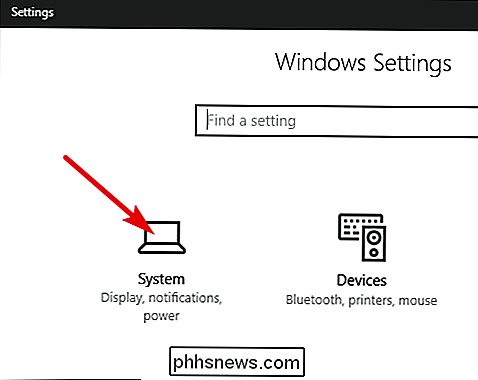
På siden "System" velger du kategorien "Lagring" til venstre, og deretter til høyre, rull ned til du ser alternativet "Storage Sense". Slå dette alternativet på.
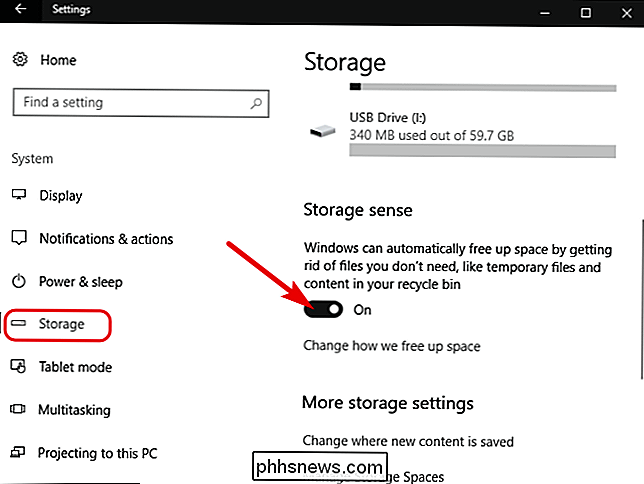
Hvis du vil endre hva Storage Sense rydder opp, klikker du koblingen "Endre hvordan vi frigjør plass".
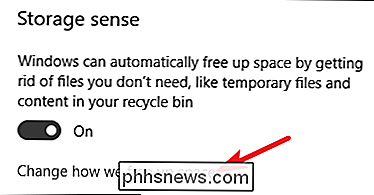
Du har ikke mange alternativer her. Bruk de to toggles til å kontrollere om Storage Sense sletter midlertidige filer, gamle papirkurvfiler eller begge deler. Du kan også klikke på "Clean Now" -knappen for å få Windows til å fortsette og kjøre opprydningsrutinen nå.
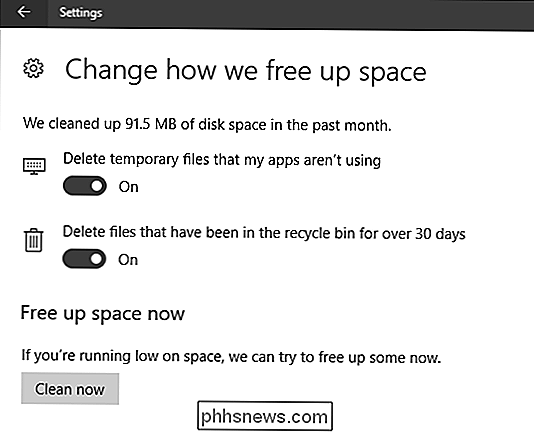
Vi håper at denne funksjonen vokser til å inkludere flere alternativer over tid. Det kan imidlertid hjelpe deg med å gjenvinne litt diskplass, spesielt hvis du bruker programmer som lager mange store midlertidige filer. I mellomtiden finnes det andre måter å frigjøre diskplass på i Windows, som du kanskje også finner nyttige.

Slik lanserer og spiller du digitale UltraViolet-filmer
Fysisk media har en hard tid i den digitale tidsalderen. Selv om Blu-stråler fortsatt er et helt legitimt middel til å få HD-video, og ideell hvis du ikke har en Internett-tilkobling av høy kvalitet, begynner bekvemmeligheten av webbaserte tjenester som iTunes, Google Play Store og Amazon Instant Video.

Slik sletter du et bilde fra din Instagram-historie
Instagram's Story-funksjonen er flott, men som med alle Story-funksjonene er det enkelt å la muskelminnet ta over og ved et uhell dele et bilde med alle som følger deg i stedet for personen du mente å sende den til. Jeg har gjort denne feilen mer enn en gang. Mesteparten av tiden, alt det noen vil se, er et merkelig utelukkende bilde, men noen ganger kan det være litt mer sensitive .



